На рынке приложений для Андроид присутствуют решения на любой вкус, однако имеющийся софт может не устраивать тех или иных пользователей. Кроме того, многие предприятия из коммерческой сферы делают ставку на интернет-технологии и часто нуждаются в клиентских приложениях для своих сайтов. Лучшим решением для обеих категорий будет создание своего приложения. Об онлайн-сервисах для решения таких задач мы и хотим сегодня поговорить.
Как сделать Android-приложение онлайн
Существует немало интернет-сервисов, которые предлагают услугу создания приложений под «зелёного робота». Увы, но к большей части из них доступ затруднён, поскольку требуют платной подписки. Если такое решение вас не устраивает – существуют программы для создания приложений для Андроид.
Подробнее: Лучшие программы для создания Android-приложений
К счастью, среди онлайн-решений присутствуют и бесплатные варианты, инструкции по работе с которыми мы представляем ниже.
AppsGeyser
Один из немногих полностью бесплатных конструкторов приложений. Пользоваться им достаточно просто – проделайте следующее:
- Воспользуйтесь ссылкой выше. Для создания приложения потребуется зарегистрироваться – для этого кликните по надписи «Авторизация» вверху справа.
Затем перейдите на вкладку «Register» и выберите один из предложенных вариантов регистрации. - После процедуры создания учётной записи и входа в неё кликните по «Создать бесплатно».
- Далее предстоит выбрать шаблон, на основе которого и будет создаваться приложение. Доступные типы отсортированы по множеству категорий, размещённых на различных вкладках. Поиск работает, но только для английского языка. Для примера выберем вкладку «Content» и шаблон «Руководство».
- Создание программы автоматизировано – на этом этапе следует прочитать приветственное сообщение и нажать на «Далее».
Если не понимаете английского, к вашим услугам перевод сайтов для браузеров Chrome, Opera и Firefox. - Первым делом нужно настроить цветовую схему будущего приложения-туториала и вид размещённого руководства. Само собой, для других шаблонов этот этап отличается, но реализован по точно такой же схеме.
Далее вводится собственно тело руководства: заголовок и текст. Поддерживается минимальное форматирование, а также добавление гиперссылок и мультимедийных файлов.
По умолчанию доступно только 2 элемента – нажмите «Добавить ещё» для прибавления одного поля редактора. Повторите процедуру для добавления нескольких.
Для продолжения работы нажимайте «Далее». - На этом этапе предстоит ввод информации о приложении. Сперва введите имя и жмите «Далее».
Затем сочините подходящее описание и напишите его в соответствующем поле. - Теперь нужно выбрать иконку приложения. Положение переключателя «Стандартная» оставляет иконку по умолчанию, которую можно слегка отредактировать (кнопка «Редактор» под изображением).
Вариант «Уникальная» позволяет вам загрузить своё изображение ¬(форматы JPG, PNG и BMP в разрешении 512х512 точек). - После ввода всей информации щёлкайте по «Создать».
Вас перебросит в данные аккаунта, откуда приложение можно опубликовать на Google Play Маркете или нескольких других магазинах приложений. Обратите внимание, что без публикации приложение будет удалено через 29 часов с момента создания. Увы, иных вариантов получения APK-файла, кроме как публикации, не предусмотрено.
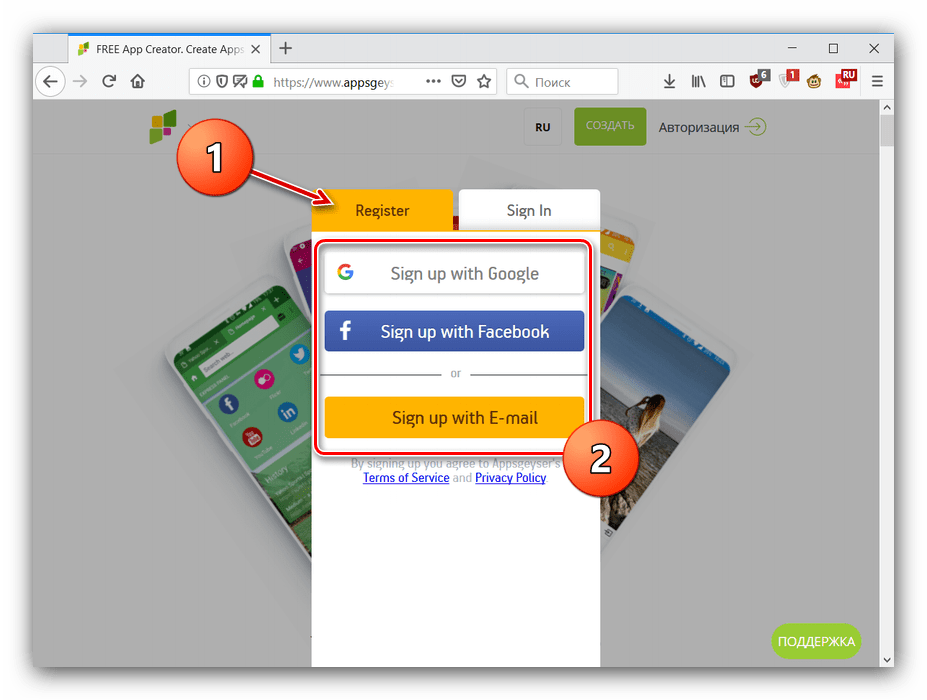
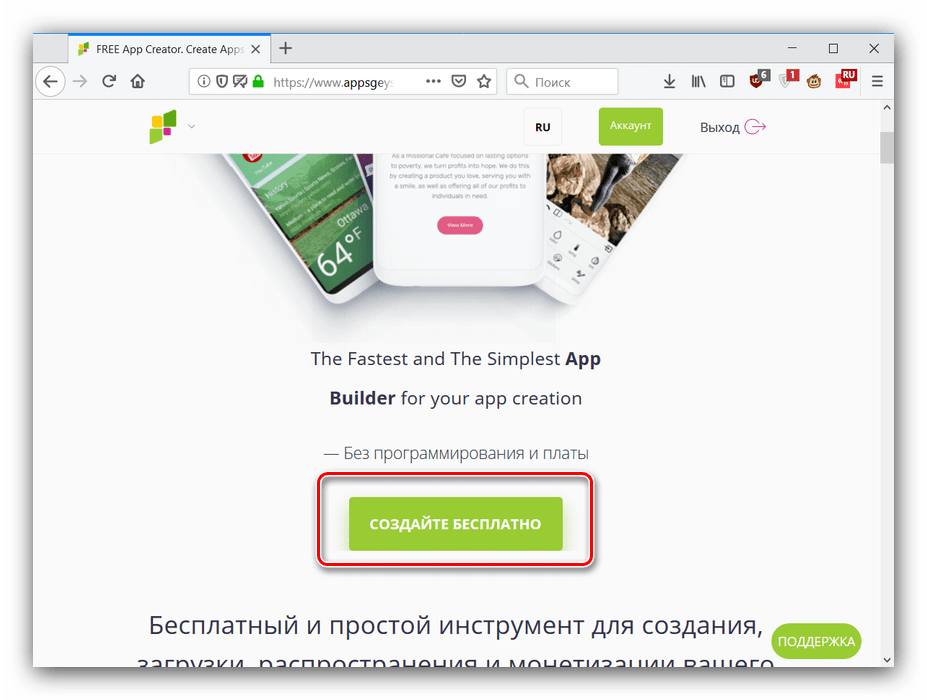
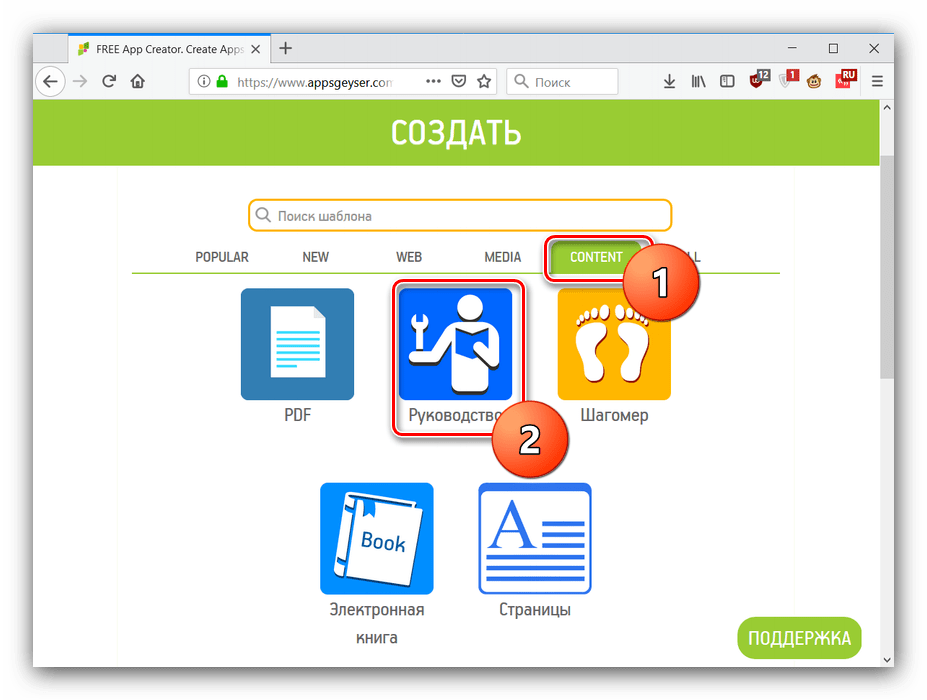
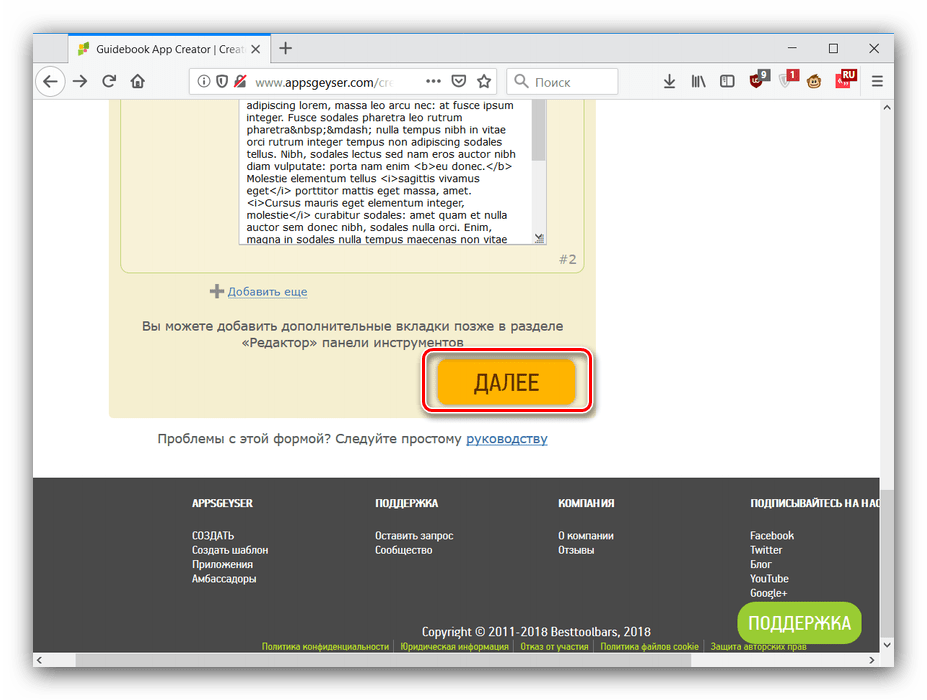
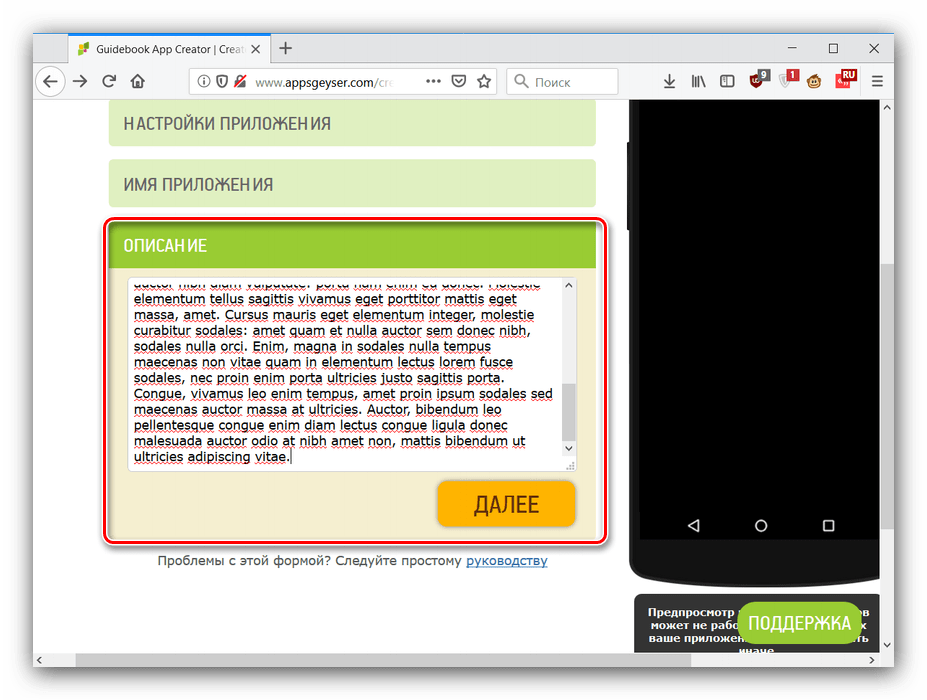

Сервис AppsGeyser представляет собой одно из самых дружелюбных к пользователю решений, поэтому на недостатки в виде плохой локализации на русский и ограниченным временем существования программы можно смириться.
Mobincube
Продвинутый сервис, который позволяет создавать приложения как для Андроид, так и для iOS. В отличие от предыдущего решения платный, однако базовые возможности создания программ доступны без внесения денег. Позиционирует себя как одно из самых простых решений.
Чтобы создать программу через Мобинкьюб, проделайте следующее:
- Для работы с этим сервисом тоже понадобится регистрация – нажмите на кнопку «Начать сейчас» для перехода к окошку ввода данных.
Процесс создания учётной записи прост: достаточно прописать имя пользователя, придумать и дважды ввести пароль, затем указать почтовый ящик, отметить галочкой пункт об ознакомлении с условиями использования и щёлкнуть по «Register». - После создания учётной записи можно переходить к самому созданию приложений. В окошке аккаунта нажмите «Создать новое приложение».
- Доступно два варианта создания Android-программы – полностью с нуля или с помощью шаблонов. Пользователям на бесплатной основе открыто только второе. Для продолжения работы нужно ввести название будущего приложения и нажать кнопку «Закрыть» в пункте «Окна» (издержки некачественной локализации).
- Первым делом введите желаемое наименование приложения, если не сделали этого на предыдущем этапе. Далее в выпадающем меню найдите категорию шаблонов, из которых хотите выбрать заготовку для программы.
Доступен также ручной поиск, но для этого надо знать точное название того или иного образца, которое и требуется ввести. В качестве примера выберем категорию «Образование» и шаблон «Basic Catalog (Chocolate)». Для начала работы с ним кликните по «Create». - Далее перед нами предстаёт окно редактора приложений. Сверху отображается небольшой туториал (к сожалению, только на английском).
По умолчанию справа открывается дерево страниц приложения. Для каждого шаблона они разные, но объединяет этот элемент управления с возможностью быстрого перехода к тому или иному окошку для редактирования. Закрыть окошко можно нажатием на красный элемент с иконкой списка. - Теперь перейдём к непосредственно созданию приложения. Каждое из окошек редактируется отдельно, поэтому рассмотрим возможности добавления элементов и функций. Первым делом отметим, что доступные возможности зависят от выбранного шаблона и типа изменяемого окна, поэтому продолжим придерживаться примера для образца каталога. Настраиваемые визуальные элементы включают в себя фоновые изображения, текстовую информацию (как вводимую вручную, так и из произвольного ресурса в интернете), разделители, таблицы и даже видеоролики. Для добавления того или иного элемента дважды кликните по нему ЛКМ.
- Редактирование частей приложения происходит по наведению курсора – всплывёт надпись «Редактировать», кликните по ней.
Можно изменить фон, расположение и ширину настраиваемого, а также привязывать к нему определённые действия: например, перейти на заданный веб-сайт, открыть другое окно, запустить или остановить проигрывание файла мультимедиа и пр. - Специфичные настройки для определённой составляющей интерфейса включают в себя:
- «Изображение» – загрузку и установку произвольной картинки;
- «Текст» – ввод текстовой информации с возможностью простого форматирования;
- «Поле» – название ссылки и формат даты (обратите внимание на предупреждение внизу окошка с редактированием);
- «Разделитель» – выбор стиля разделяющей линии;
- «Таблица» – настройка количества ячеек таблицы кнопок, а также установку иконок;
- «Текст онлайн» – ввод ссылки на желаемую текстовую информацию;
- «Видео» – загрузка ролика или роликов, а также действие по нажатию на этот элемент.
- Боковое меню, видимое справа, содержит в себе инструменты для расширенного редактирования приложения. Пункт «Свойства приложения» содержит опции общего дизайна приложения и его элементов, а также менеджеры ресурсов и баз данных.
Пункт «Свойства окон» вмещает в себя настройки изображения, фона, стилей, а также позволяет задать таймер отображения и/или якорную точку для возвращения по действию.
Опция «Свойства вида» заблокирована для бесплатных аккаунтов, а последний пункт генерирует интерактивное превью приложения (работает не во всех браузерах). - Для получения демонстрационной версии созданного приложения найдите вверху окна панель инструментов и перейдите на вкладку «Предварительный просмотр». На этой вкладке нажмите «Запросить» в разделе «Просмотр на Android».
Подождите некоторое время, пока сервис сгенерирует установочный APK-файл, затем воспользуйтесь одним из предложенных способов загрузки. - Две другие вкладки панели инструментов позволяют опубликовать получившуюся программу в одном из магазинов приложений и активировать некоторые дополнительные возможности (например, монетизацию).
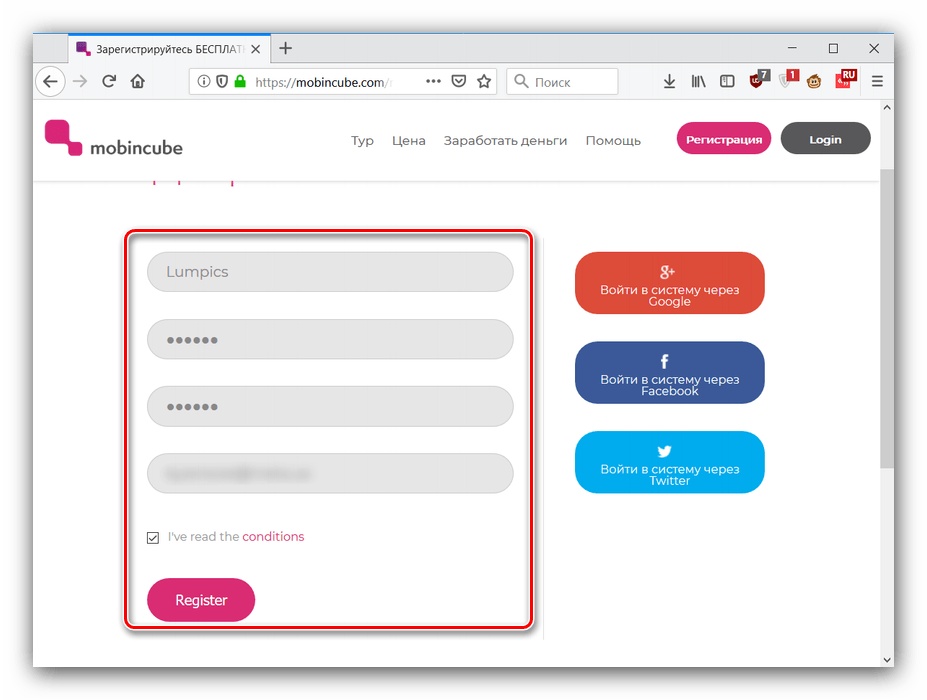
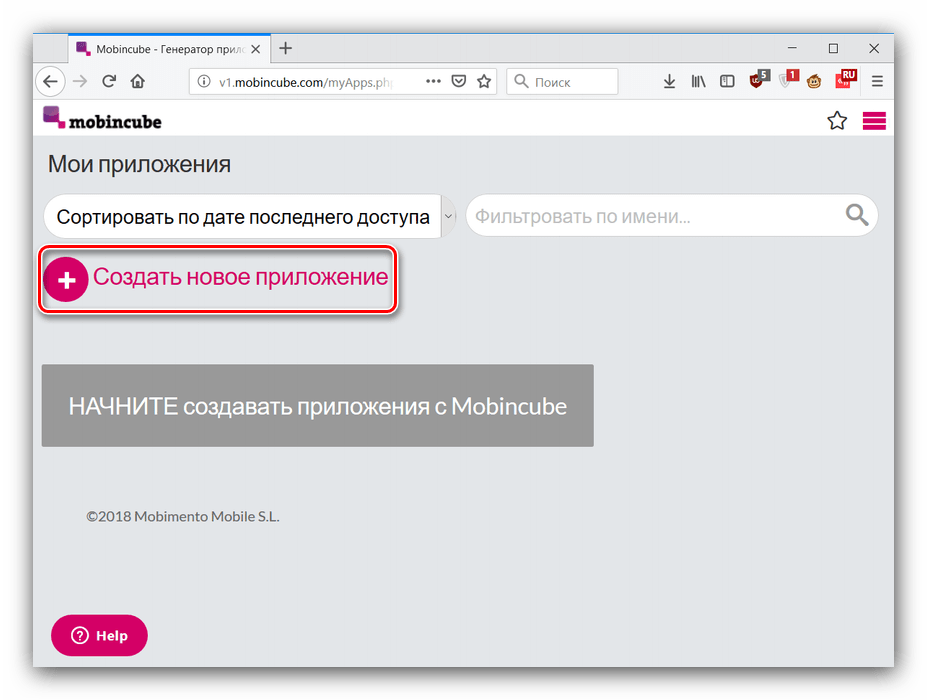
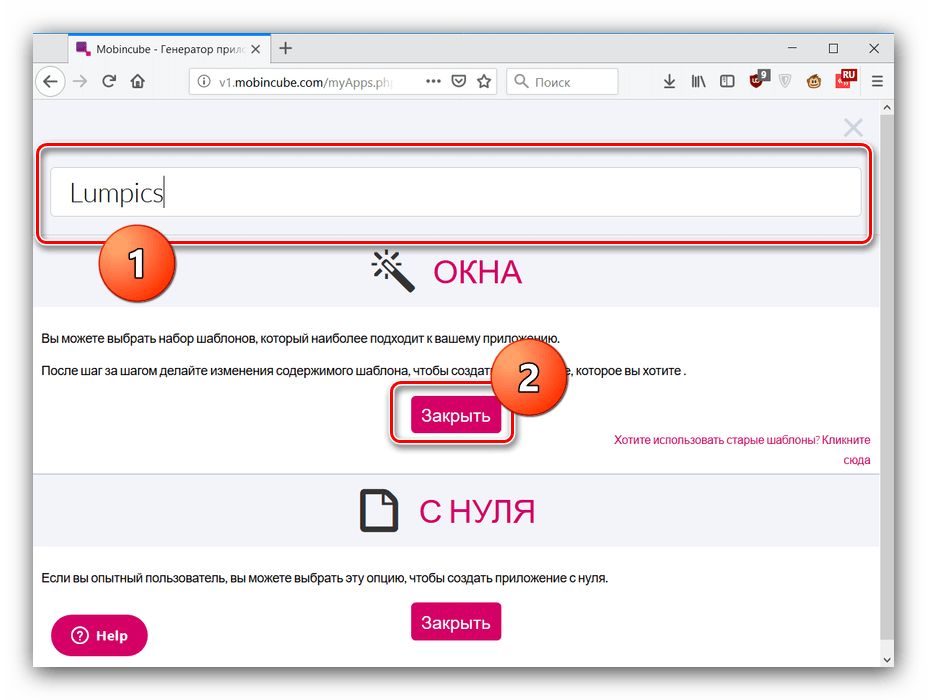
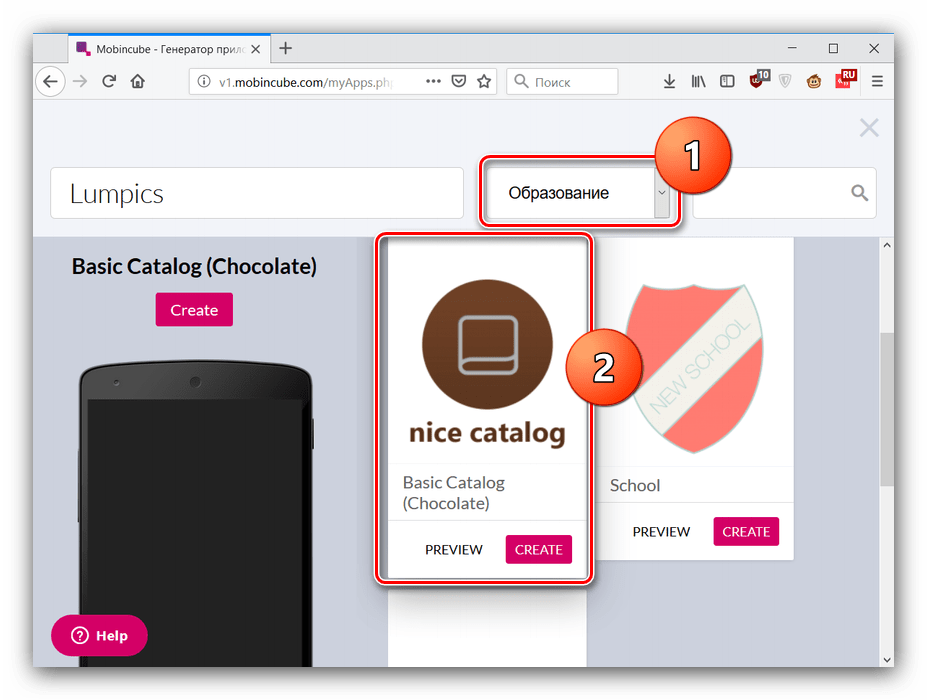
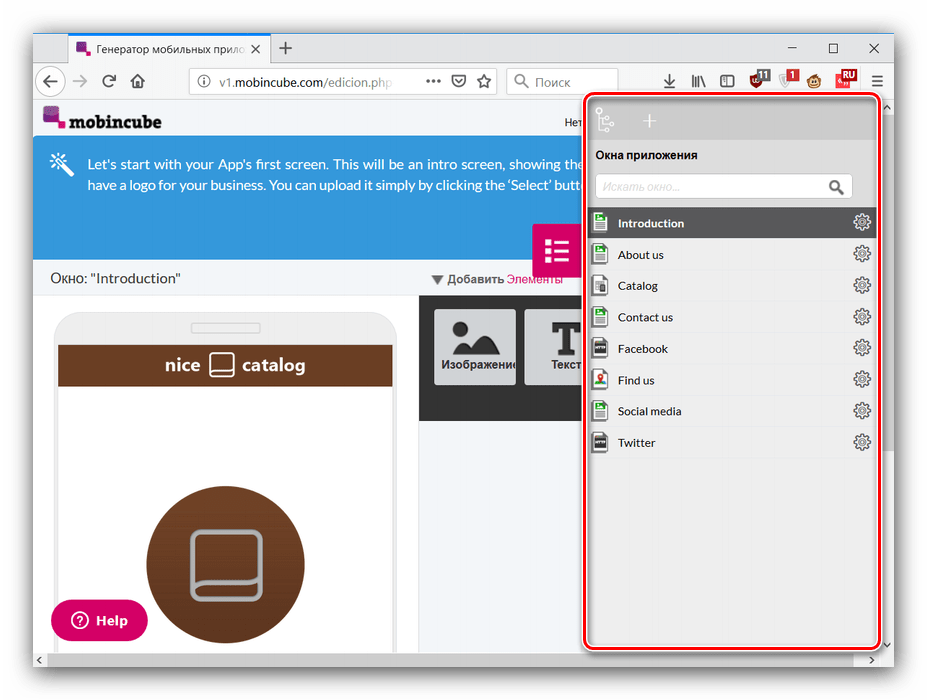
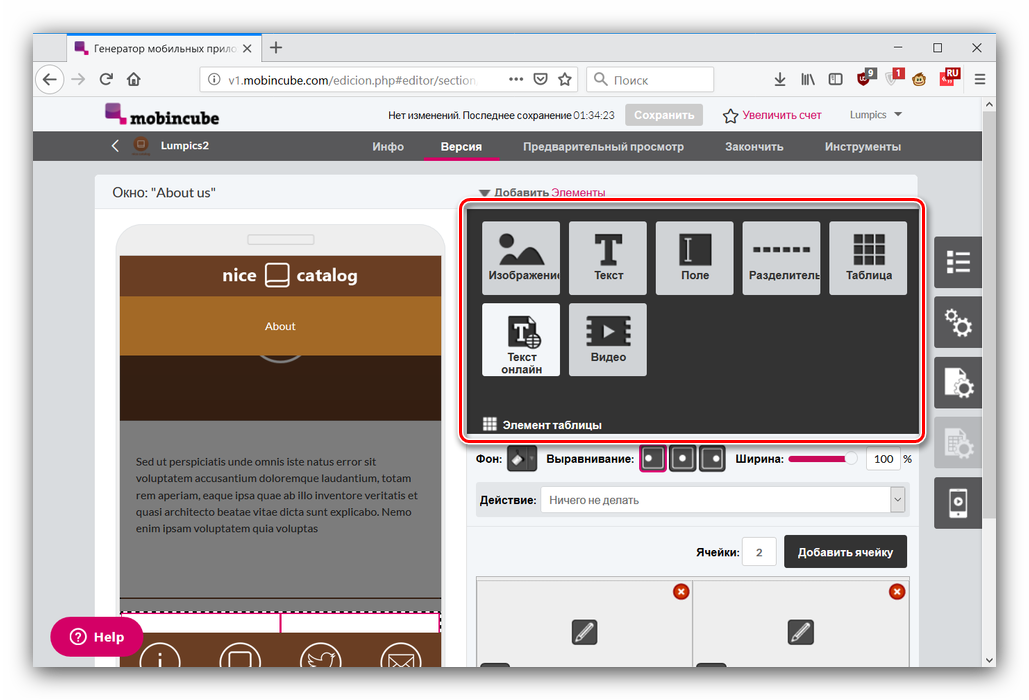
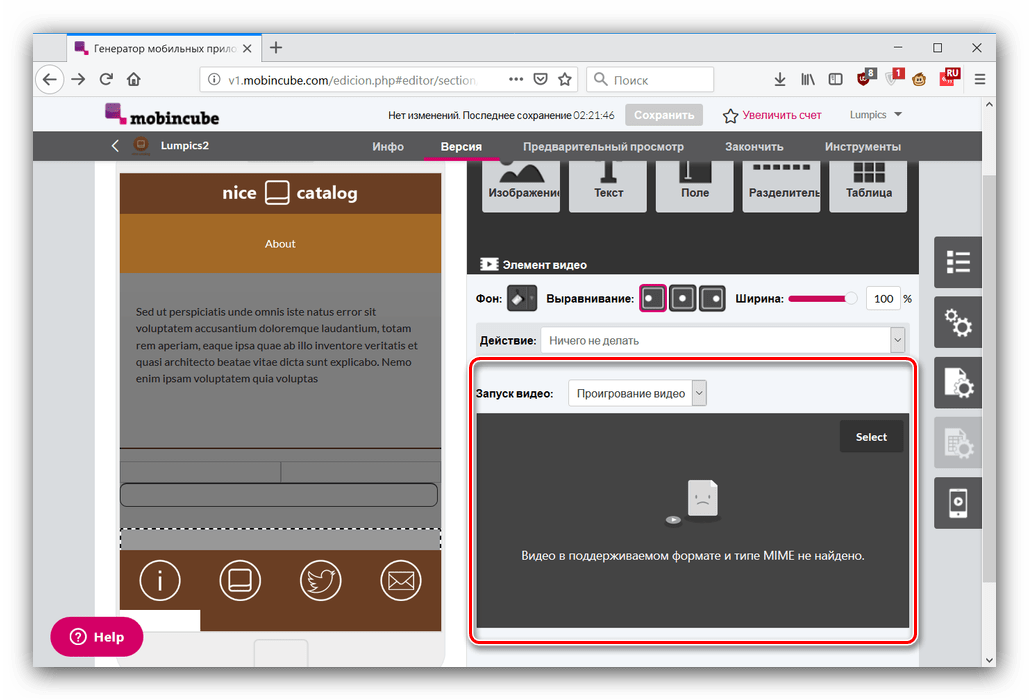
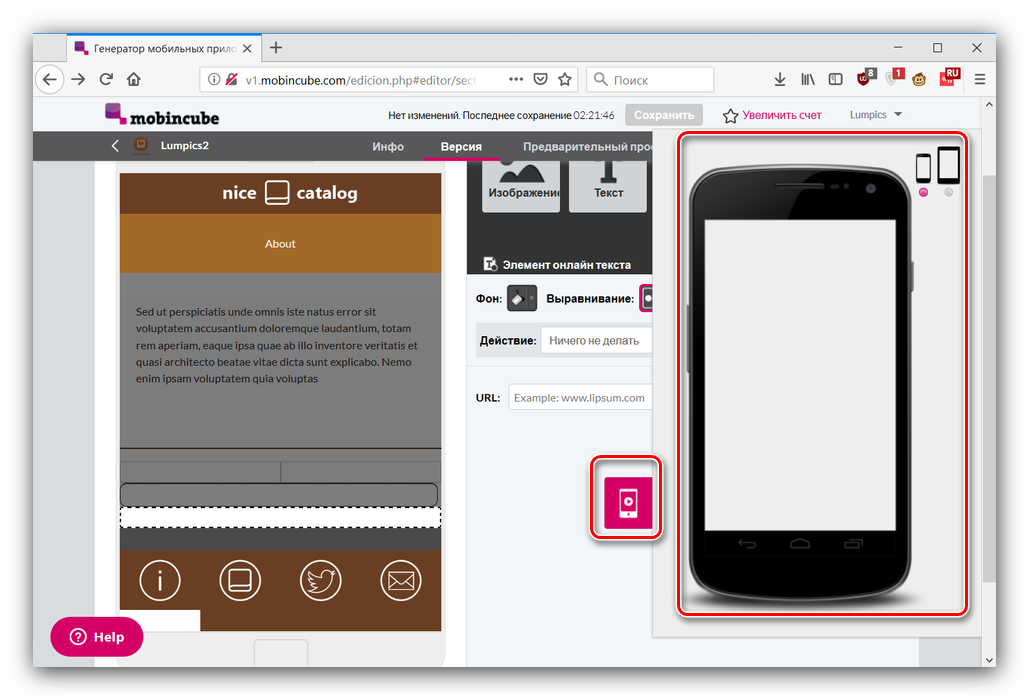
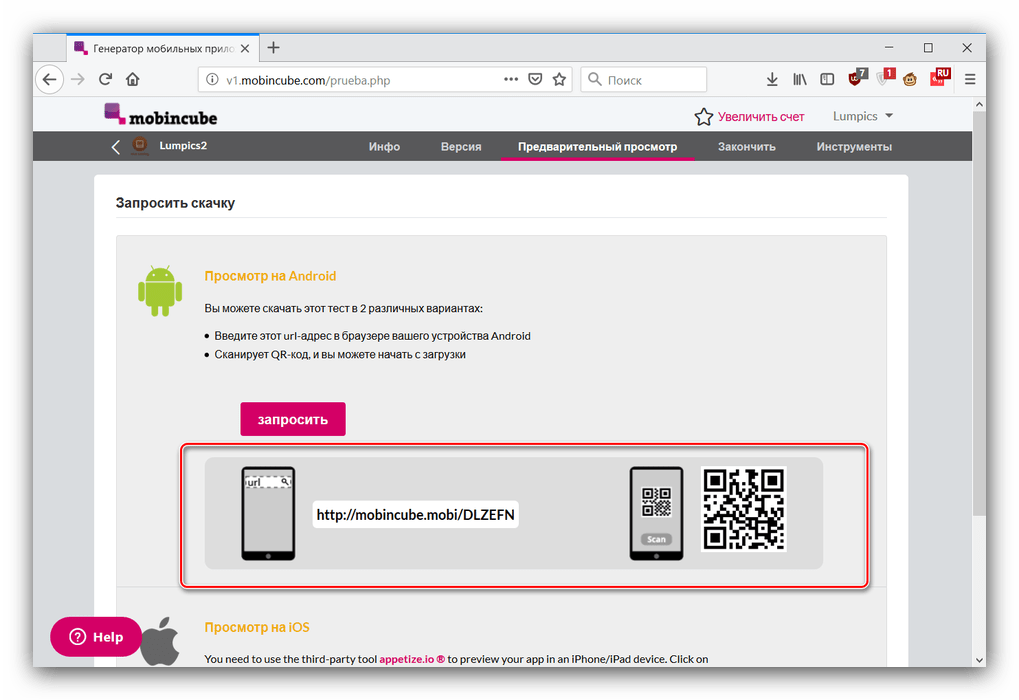
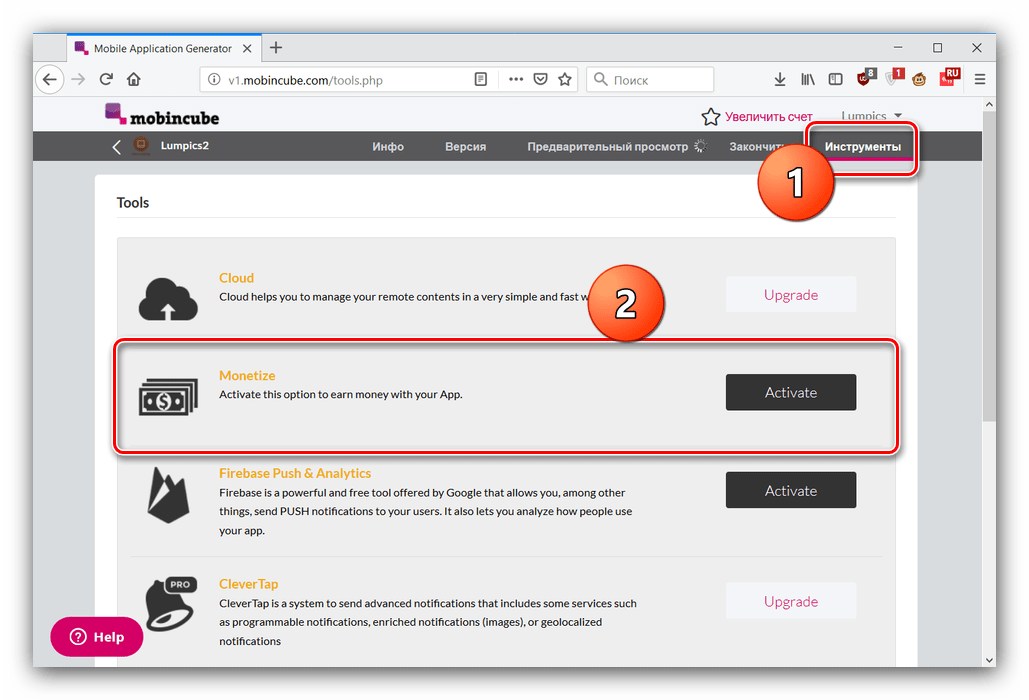
Как видим, Mobincube представляет собой куда более сложный и продвинутый сервис создания Android-приложений. Он позволяет добавить к программе больше возможностей, но ценой этого является некачественная локализация и ограничения бесплатной учётной записи.
Заключение
Мы рассмотрели способы создания Android-приложения онлайн на примере двух различных ресурсов. Как видим, оба решения являются компромиссными – в них проще делать свои программы, чем в Android Studio, но такой свободы творчества, как официальная среда разработки, они не предлагают.
 Наши группы в TelegramПолезные советы и помощь
Наши группы в TelegramПолезные советы и помощь
 lumpics.ru
lumpics.ru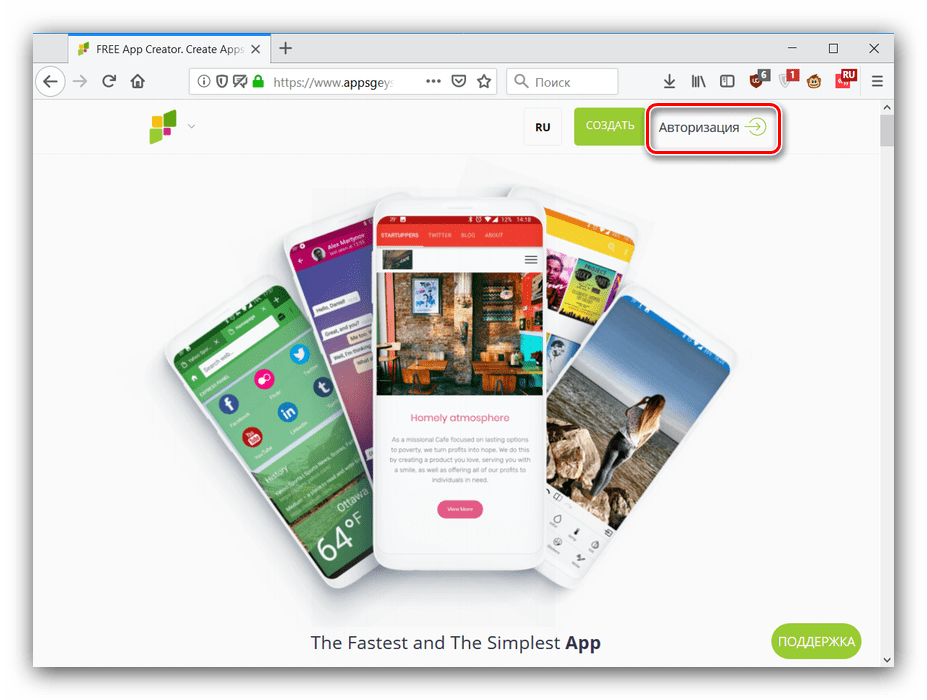
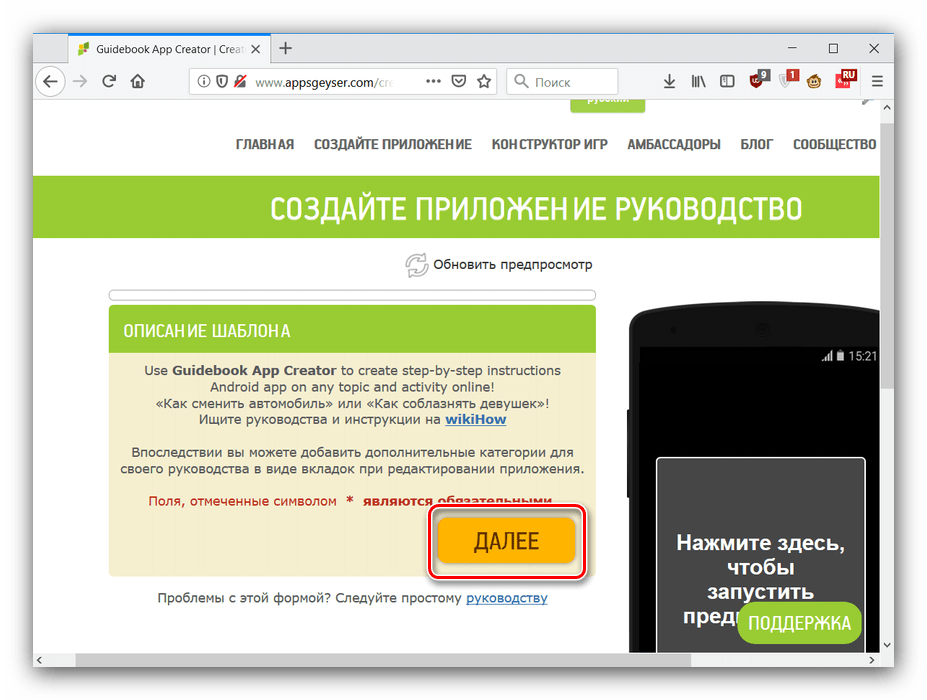
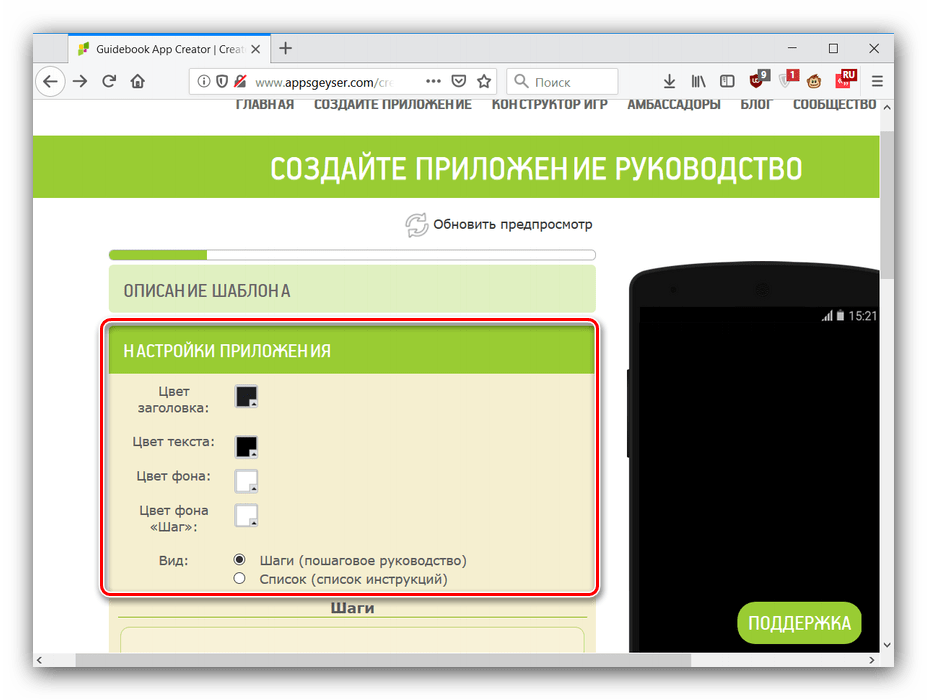
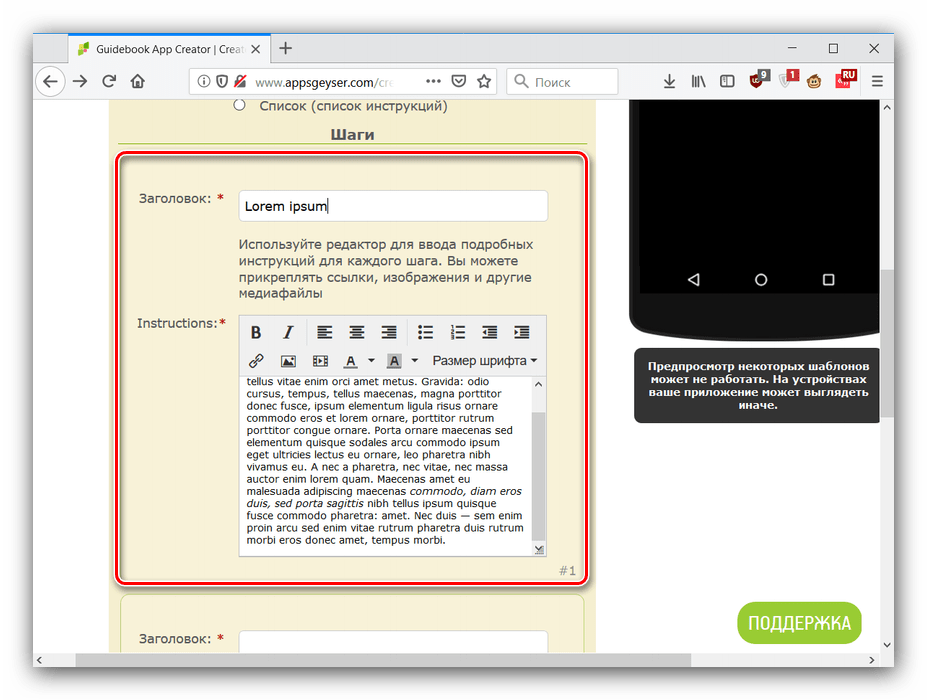
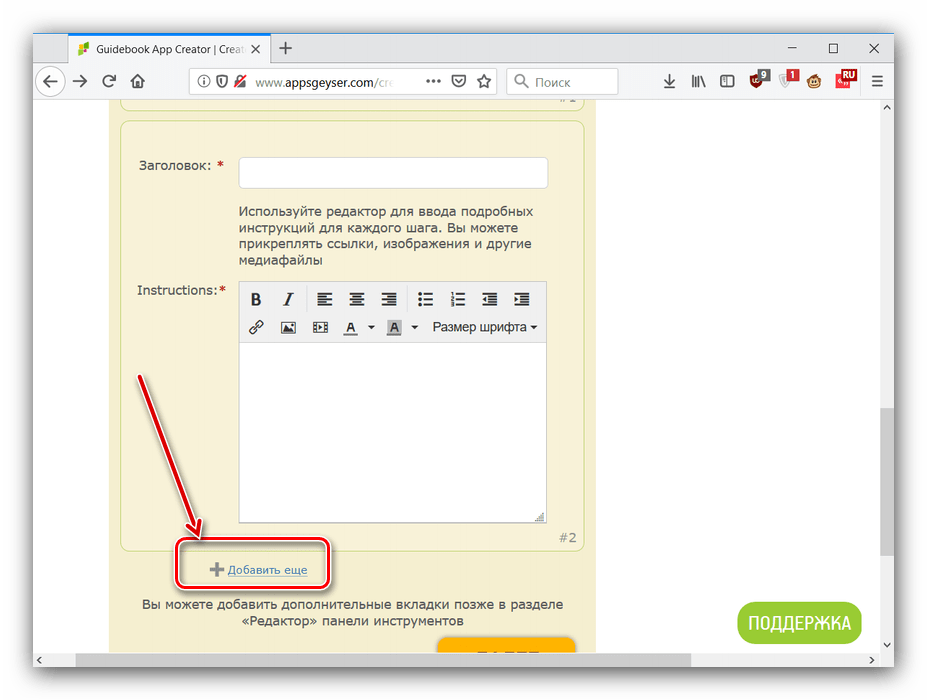
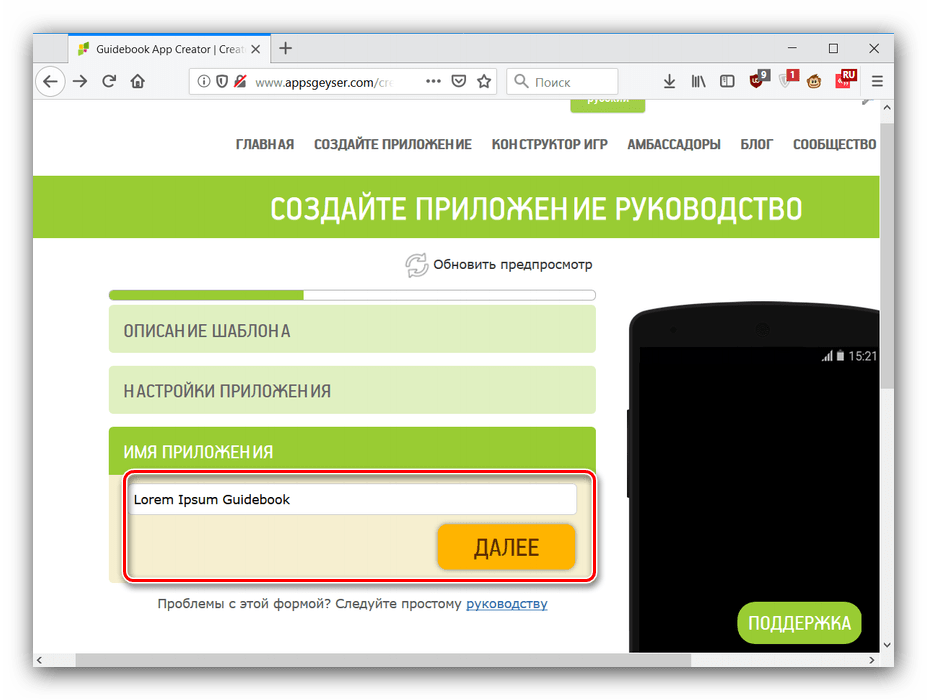
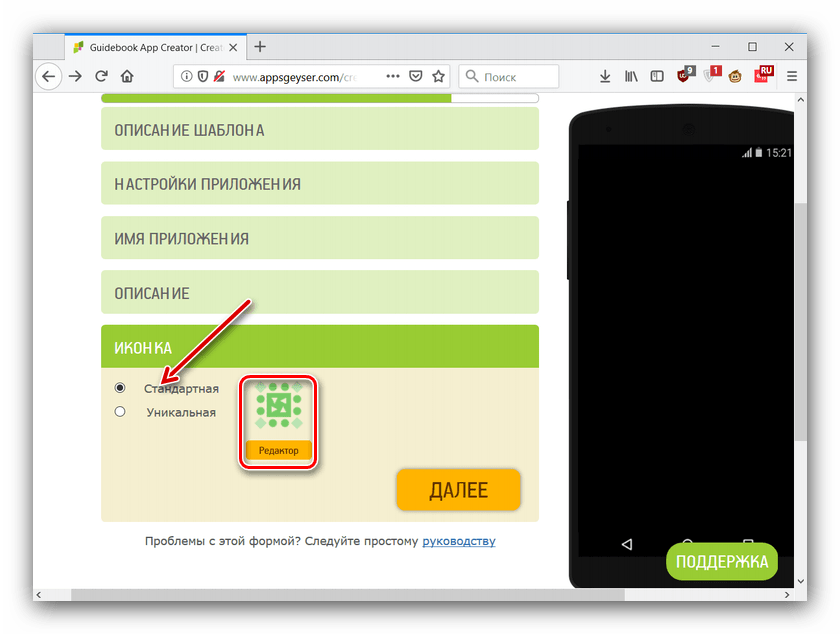
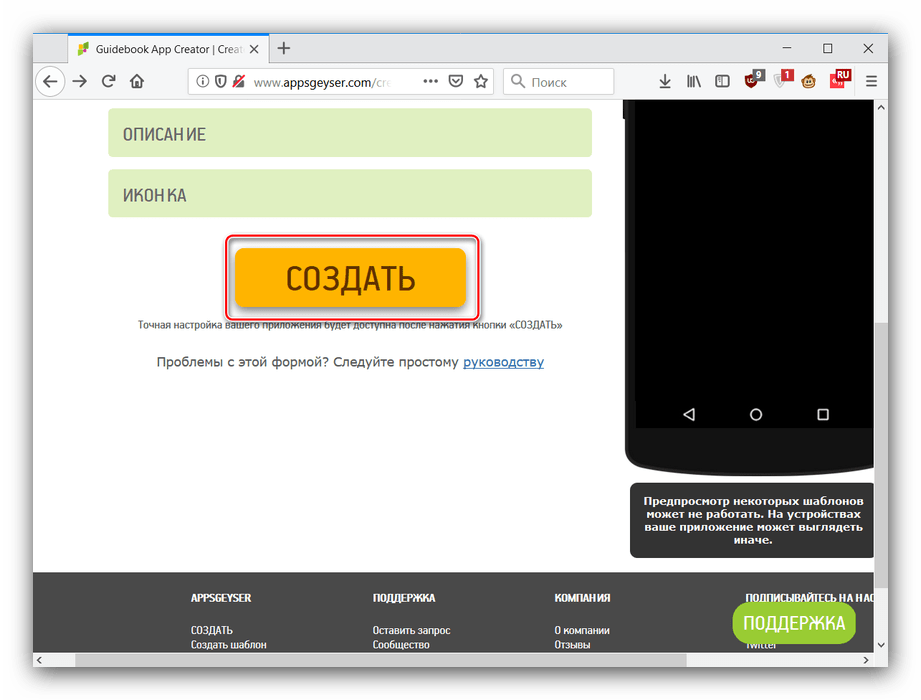
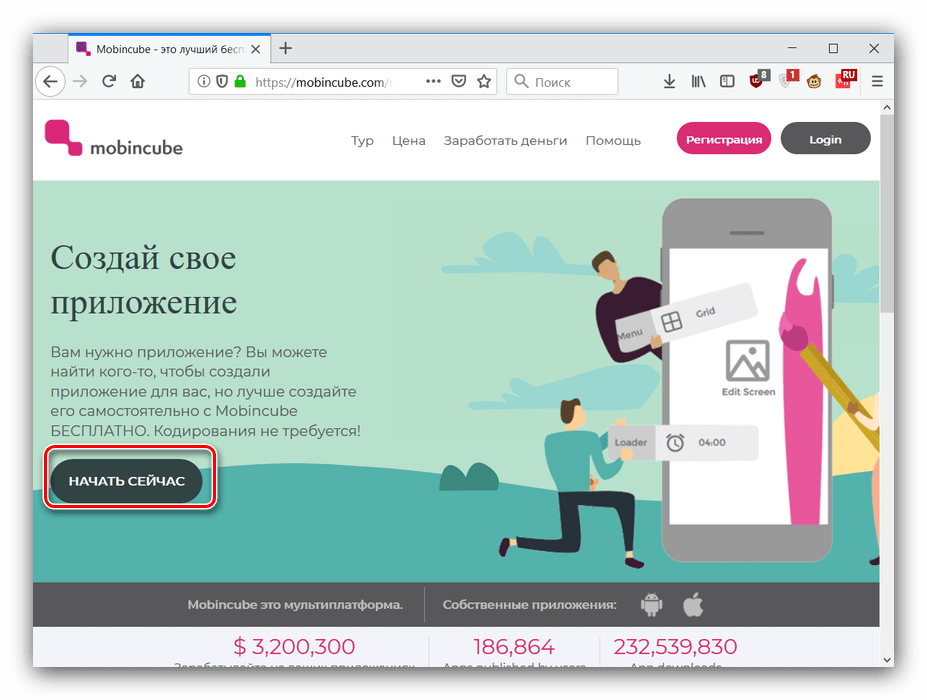
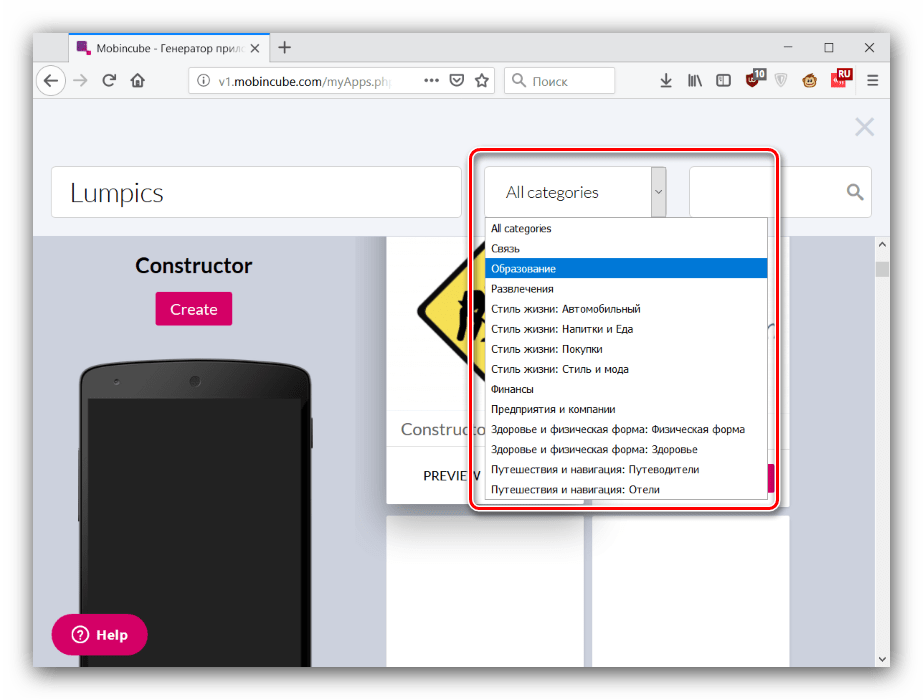
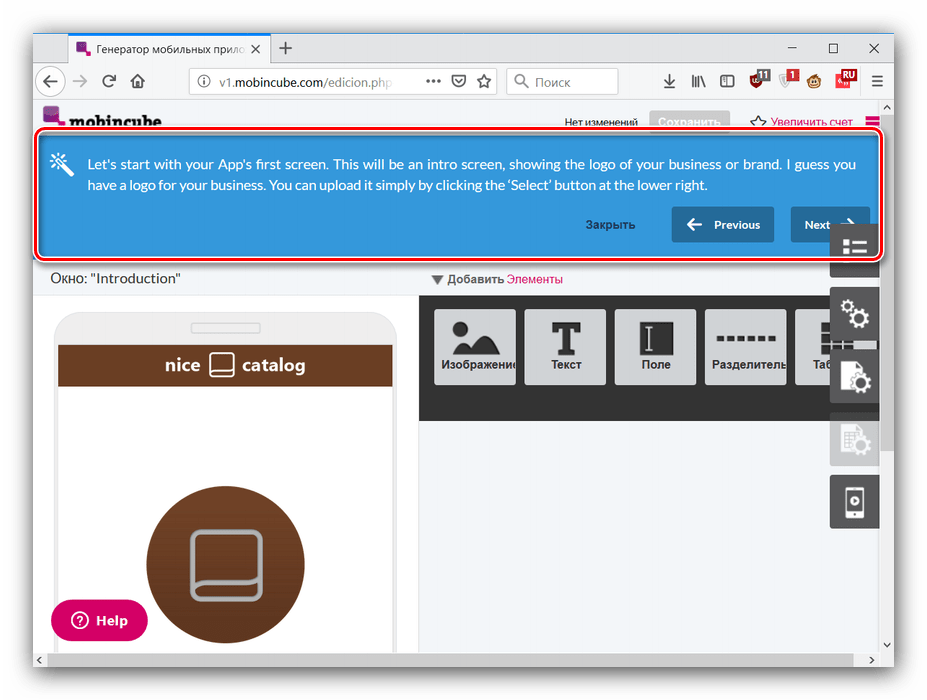
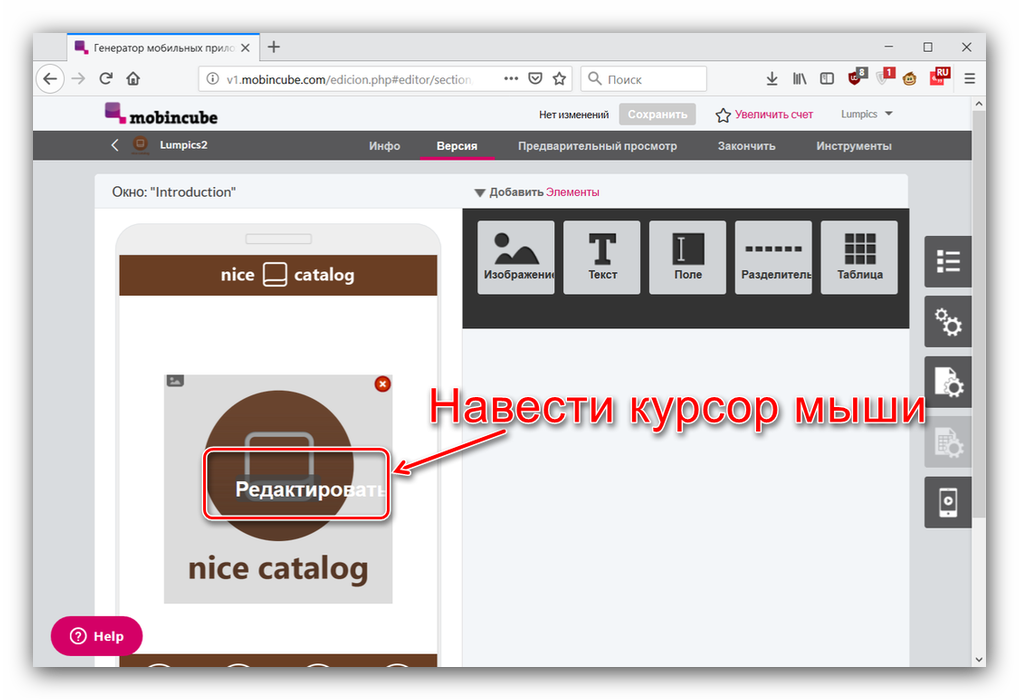
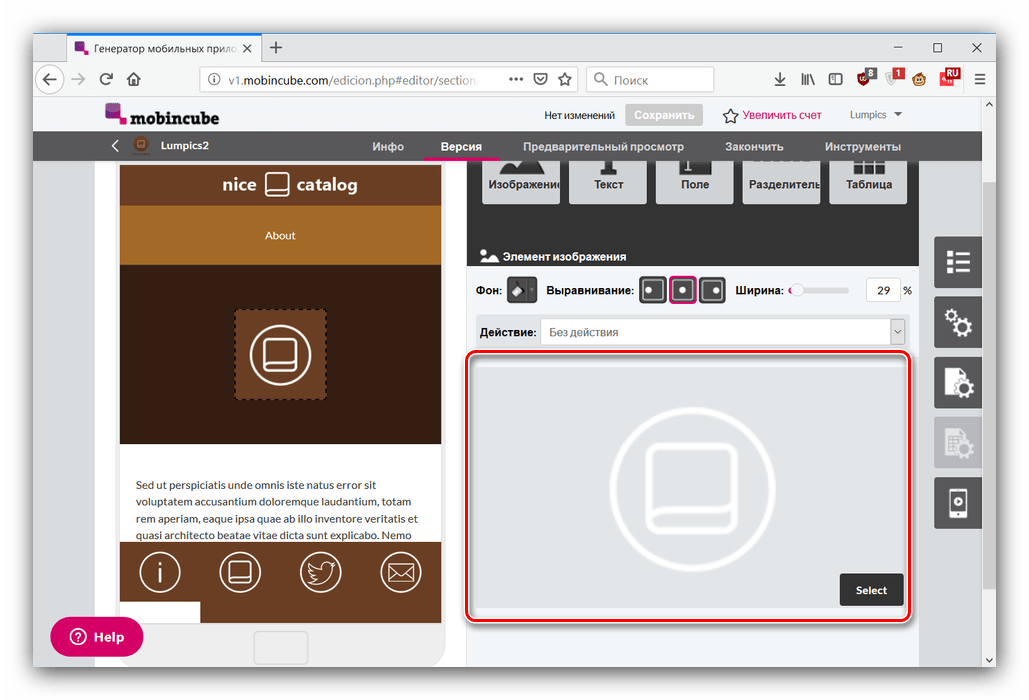
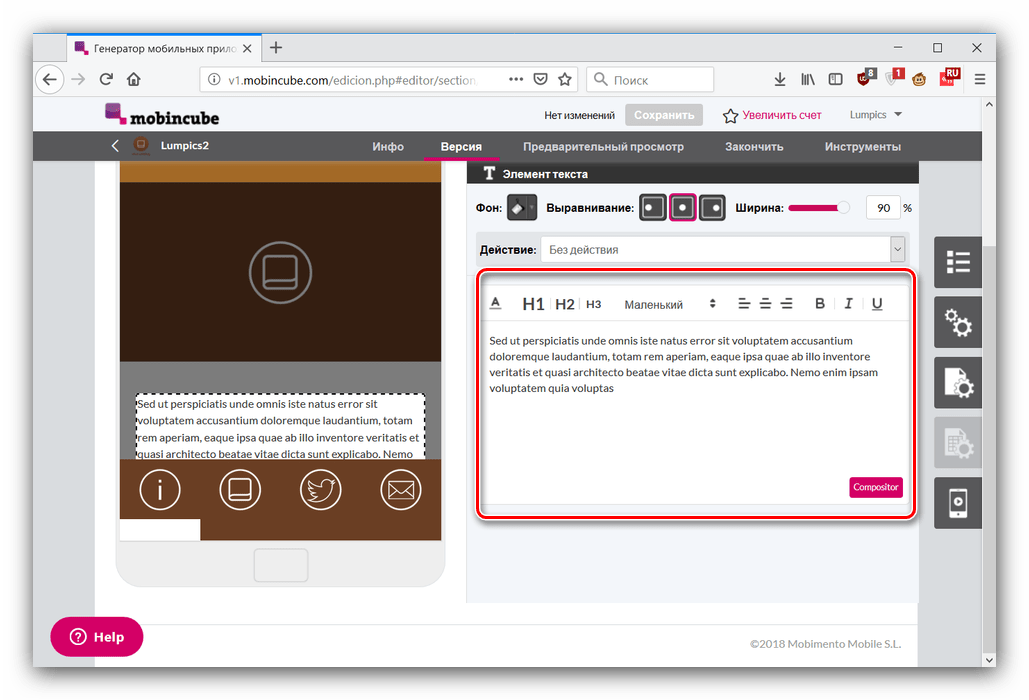
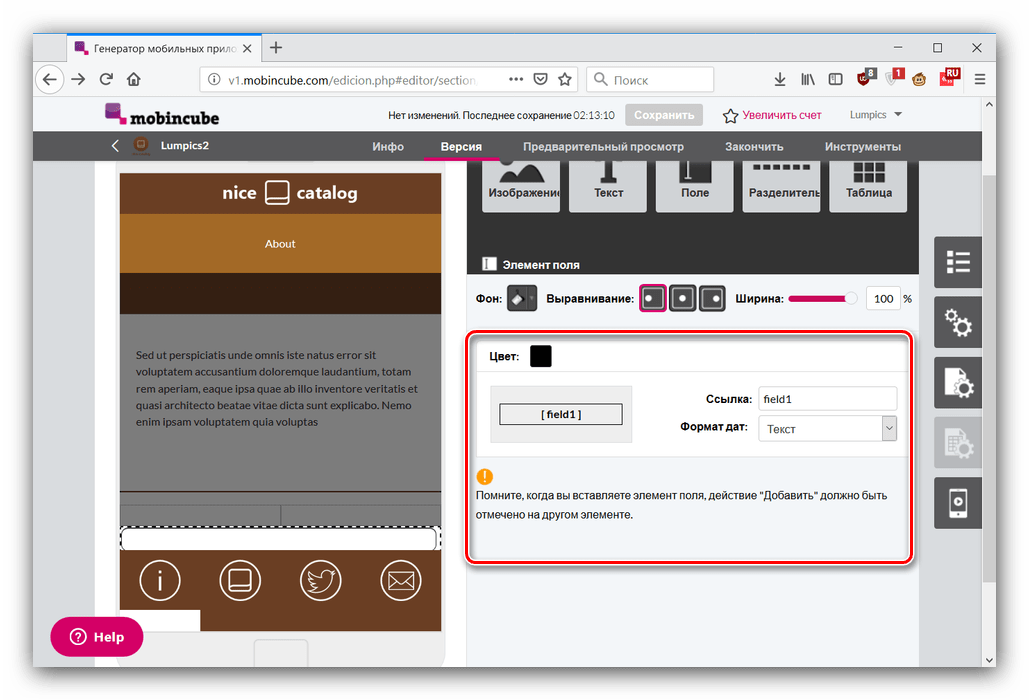
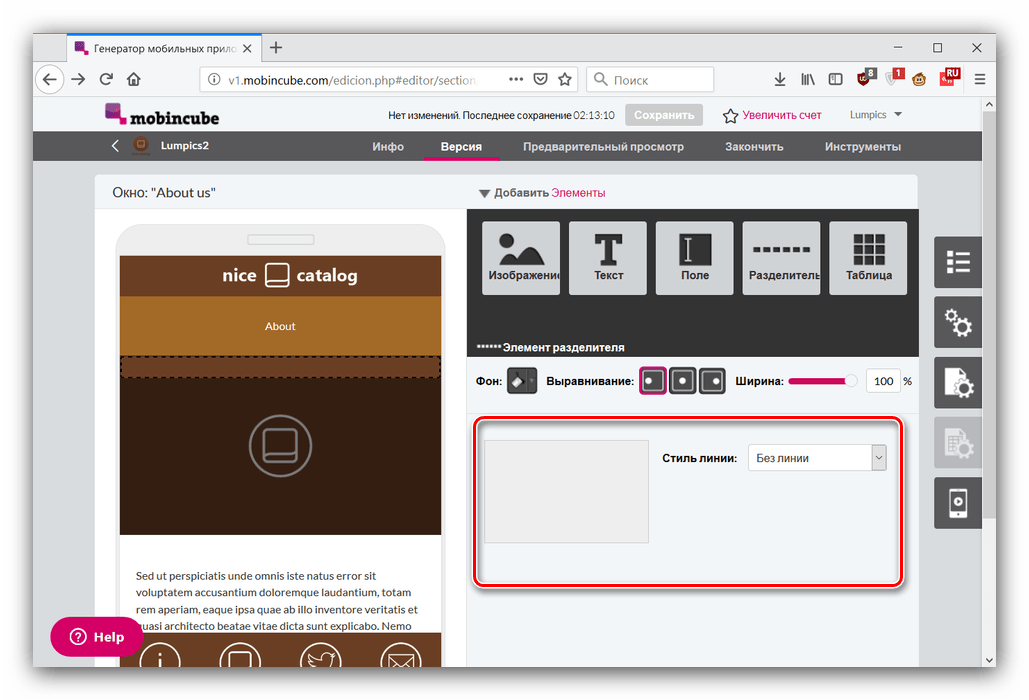
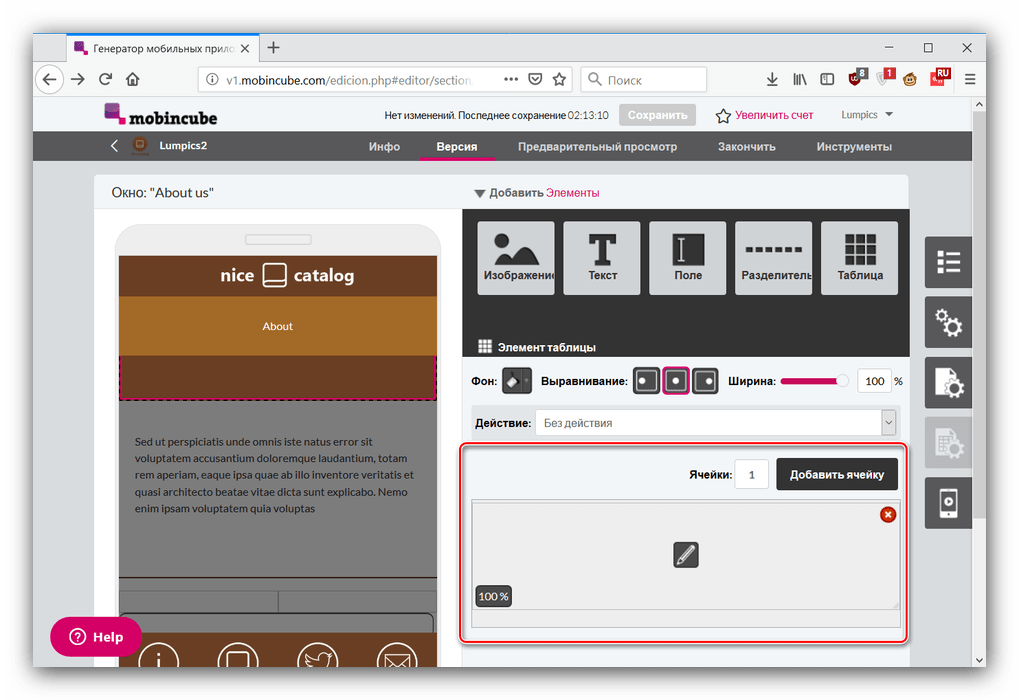
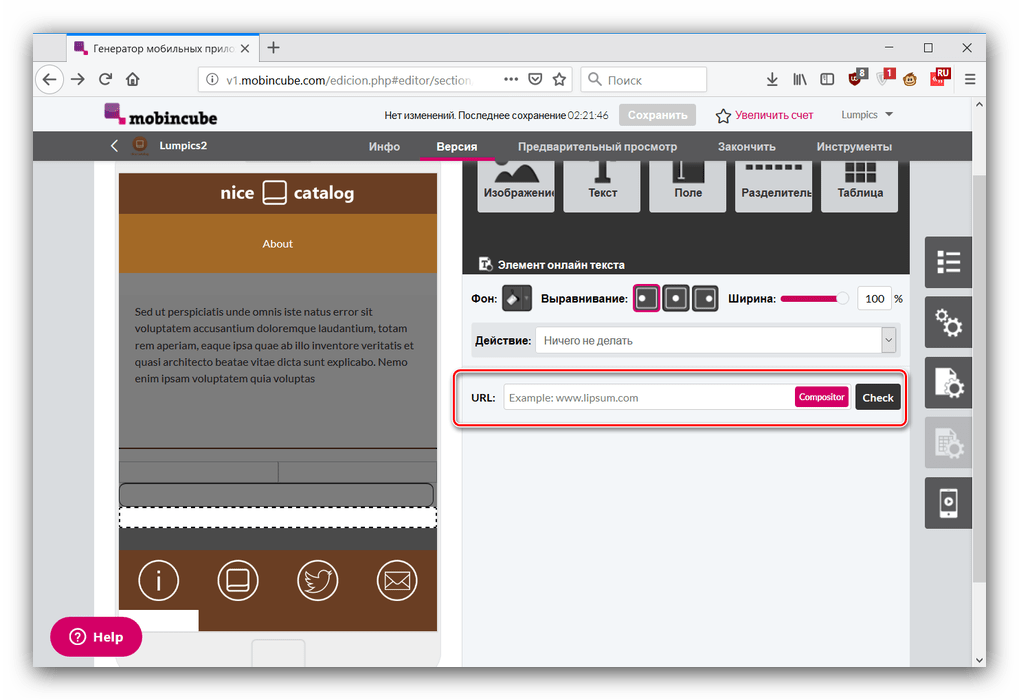
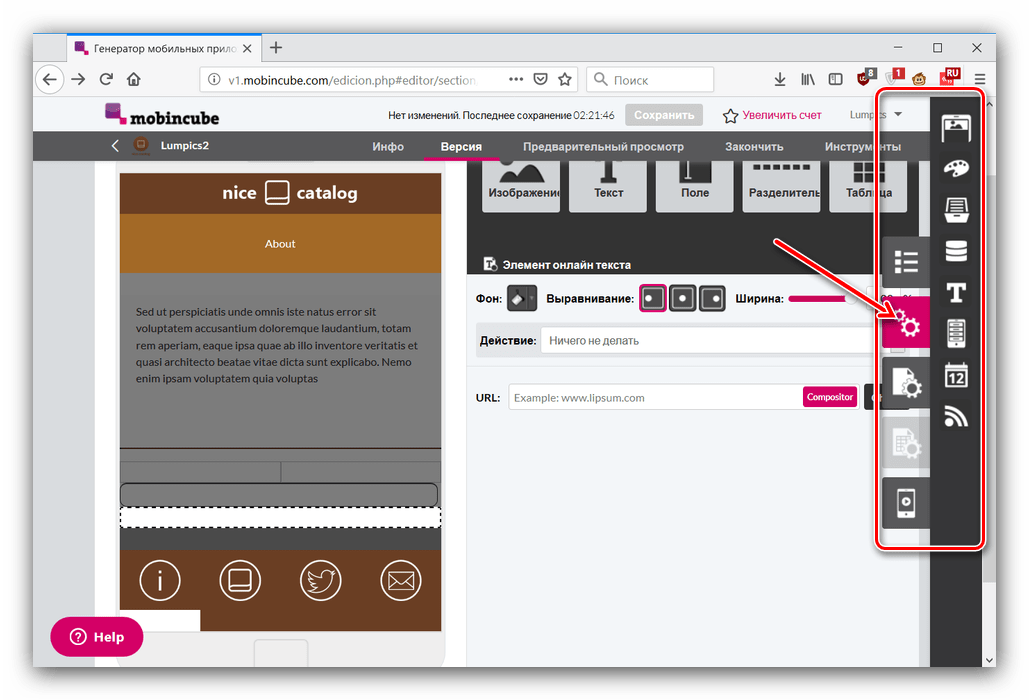
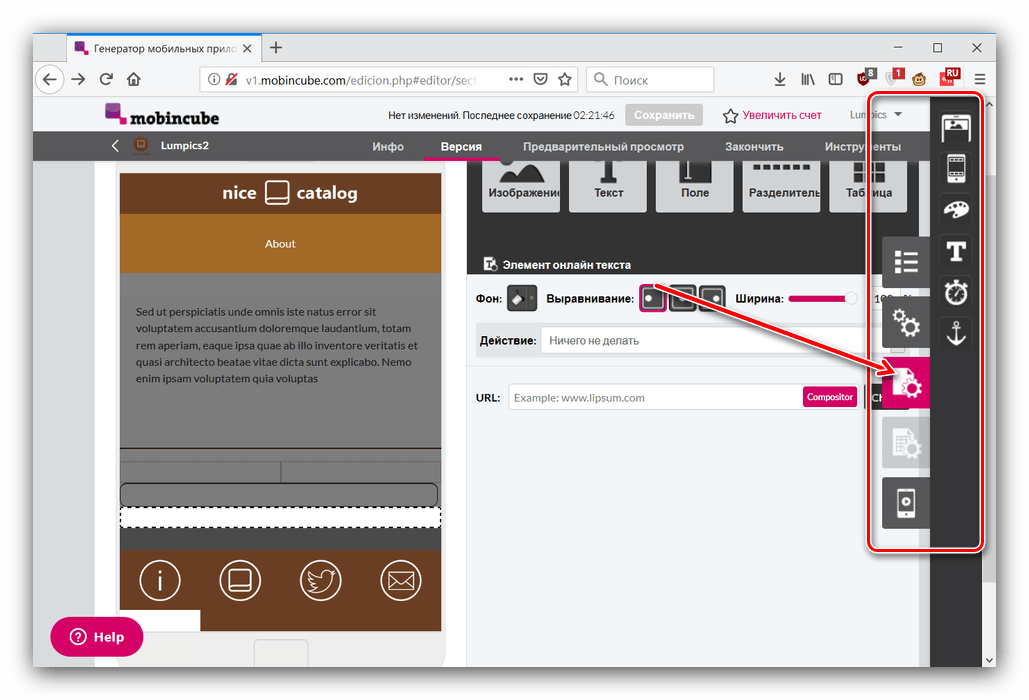
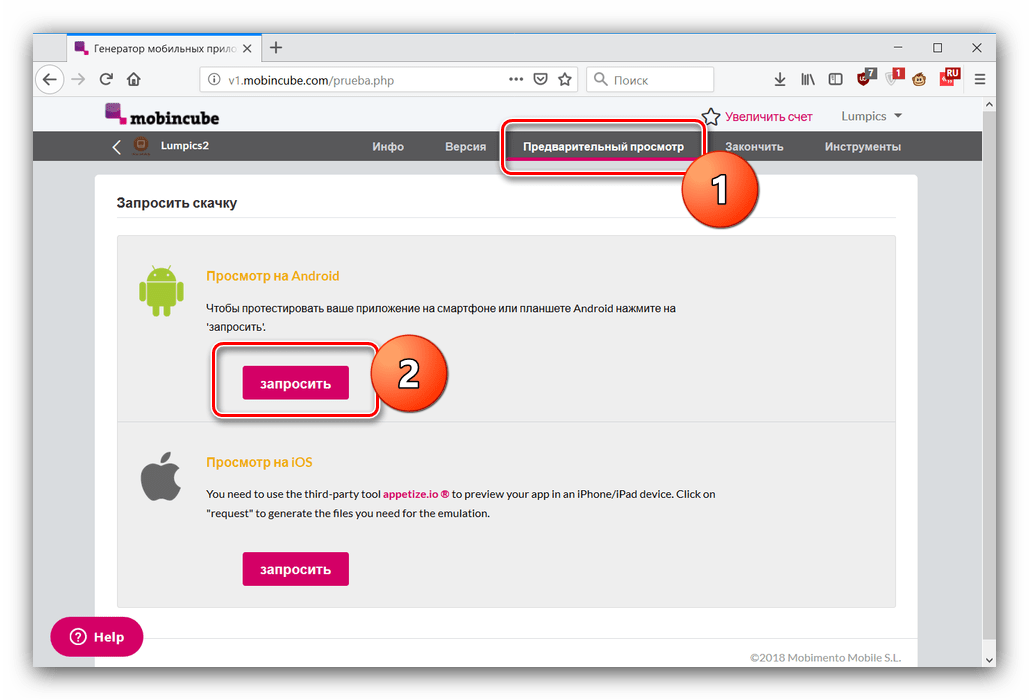
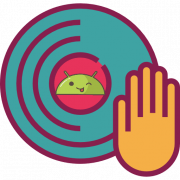



Просят все за размещение оплату — надо все равно самому ковырять
Честно я не поняла,где тут кнопка,,создать приложение»мне не понравилось.Честно.